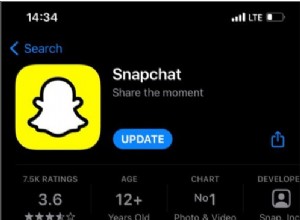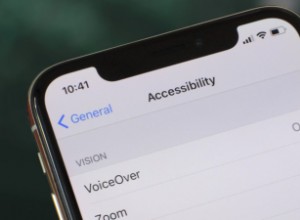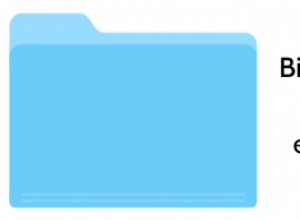تخيل هذا ، أنت تنظر إلى ملف على شاشة جهاز Mac وتريد نقله إلى جهاز iPad أو iMac قريب. ماذا ستفعل؟ بسيط ، حدد الملف ، واسحبه إلى الشاشة الأخرى ، ثم قم بإفلاته ؛ لا يصدق 🤯 ، أليس كذلك؟ حسنًا ، كل هذا ممكن مع Universal Control. إليك كيفية استخدام Universal Control على جهاز Mac و iPad.
ولكن قبل ذلك ، دعونا نوضح الأساسيات.
- ما المقصود بالتحكم الشامل وكيف يعمل؟
- متطلبات التحكم الشامل
- كيفية إعداد Universal Control
- كيفية استخدام Universal Control
- مقارنة بين Universal Control و Sidecar
ما المقصود بالتحكم الشامل وكيف يعمل؟
قبل أن ننتقل إلى استكشاف الميزة السحرية ، دعنا نتعرف عليها بشكل أفضل. تتيح ميزة Universal Control للمستخدمين التنقل بين أجهزة Mac و iPad باستخدام ماوس ولوحة مفاتيح واحد.
لذا ، فهذه ميزة مشابهة لكيفية التبديل التلقائي لـ AirPods بين جهاز Mac و iPhone ، ولكنها قابلة للتطبيق على المؤشر (الماوس / لوحة التتبع) ولوحة المفاتيح. يسمح لك بسحب وإسقاط المحتوى من جهاز إلى آخر.
اعتبارًا من الآن ، تدعم الميزة أجهزة Mac و iPad فقط. ومع ذلك ، فإن الشيء العظيم هو أن Universal Control يعمل عبر العديد من أجهزة Apple في وقت واحد ، مثل iPad و MacBook و iMac.
متطلبات التحكم العام
- الأجهزة المدعومة :
iPad
- iPad Pro
- iPad Air (الجيل الثالث والإصدارات الأحدث)
- iPad (الجيل السادس والإصدارات الأحدث)
- iPad mini (الجيل الخامس والإصدارات الأحدث)
ماك
- MacBook Pro (2016 والإصدارات الأحدث)
- MacBook (2016 والإصدارات الأحدث)
- MacBook Air (2018 والإصدارات الأحدث)
- iMac (2017 والإصدارات الأحدث)
- iMac (5K Retina ، 27 بوصة ، أواخر 2015)
- iMac Pro
- Mac mini (2018 والإصدارات الأحدث)
- Mac Pro (2019)
- التوافق مع نظام التشغيل - iPadOS 15.4 (حاليًا في مرحلة تجريبية) و macOS Monterey 12.3 (حاليًا في مرحلة تجريبية) والإصدارات الأحدث.
- معرف Apple - تأكد من تسجيل جميع الأجهزة في iCloud ومشاركة نفس معرف Apple باستخدام المصادقة ذات العاملين.
- Bluetooth و Handoff و Wi-Fi - ممكّن على كل جهاز ويفضل أن يكون متصلاً بنفس الشبكة.
- المسافة - يجب أن تكون جميع الأجهزة في حدود 10 أمتار (30 قدمًا) من بعضها البعض.
- عدم المشاركة - يجب ألا يشارك جهاز iPad و Mac اتصالاً خلويًا أو اتصالاً بالإنترنت.
كيفية إعداد التحكم العام
أولاً. على Mac
- انتقل إلى رمز Apple ← تفضيلات النظام .
- حدد شاشات العرض .
- انقر فوق متقدم للوصول إلى إعدادات Universal Control.
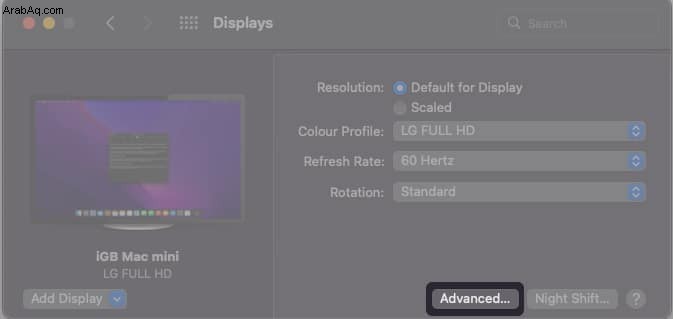
- التبديل إلى التشغيل أول خيارين.
اختياري:يمكنك تمكين الخيار الثالث إذا كنت ترغب في إعادة توصيل جهاز Mac أو iPad المجاور تلقائيًا.
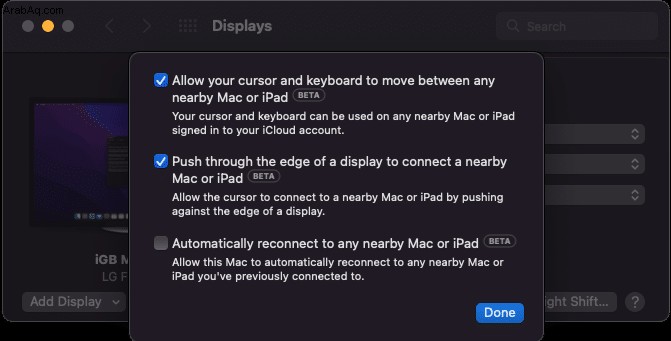
ملاحظة :لتعطيل Universal Control ، ما عليك سوى اتباع الخطوات المذكورة أعلاه وإلغاء تحديد أول خيارين أو جميع الخيارات.
ثانيًا. على iPad
- انتقل إلى الإعدادات ← عام ← البث والتسليم.
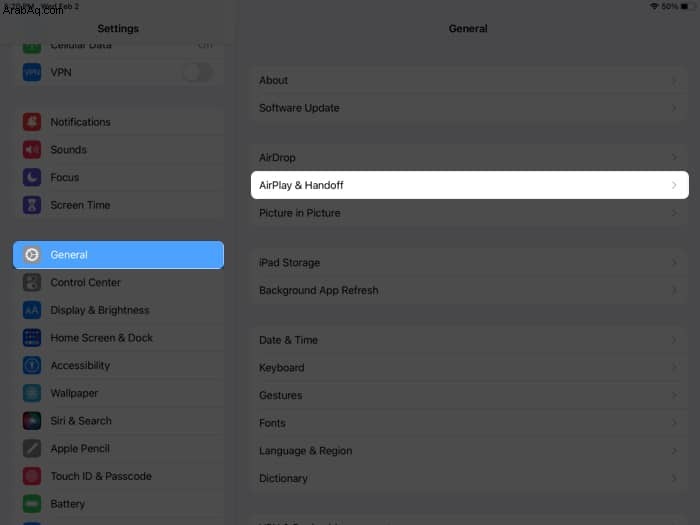
- التبديل إلى المؤشر ولوحة المفاتيح (تجريبي) .
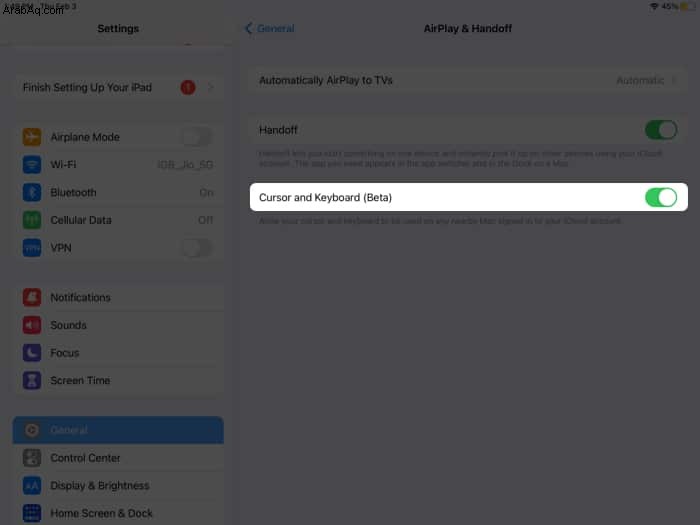
والجدير بالذكر أنه بينما لا يمكنك تعديل أي إعدادات من iPad ، يمكنك أيضًا تعطيل الميزة تمامًا. ما عليك سوى تبديل المؤشر ولوحة المفاتيح (تجريبي) .
كيفية استخدام التحكم العام
كما أوضح نائب الرئيس الأول لشركة Apple لـ Craig Federighi في قسم هندسة البرمجيات في الفيديو أعلاه ، فإن Universal Control سهل الاستخدام للغاية. علاوة على ذلك ، فإنه يسهل العديد من الحيل. لذلك ، دعونا نتحقق منها جميعًا.
- تحريك المؤشر - سواء كنت تستخدم لوحة تتبع Mac أو ماوس خارجي ، يمكنك بسهولة أخذ الدورة ذهابًا وإيابًا بين الأجهزة. ببساطة ، اصطحب مؤشر الماوس إلى حافة شاشة Mac / iPad وادفعه للخارج حتى يظهر مرة أخرى على الشاشة الأخرى.
- لوحة المفاتيح - لوحة المفاتيح والماوس يسيران جنبًا إلى جنب ؛ يمكنك الكتابة أو استخدام اختصارات لوحة المفاتيح على الجهاز الذي يحتوي حاليًا على المؤشر على الشاشة.
ومن المثير للاهتمام ، عند استخدام جهاز iPad ، أن برنامج Universal Control يدمج جميع اختصارات لوحة المفاتيح وإيماءات لوحة التتبع التي يدعمها جهاز iPad. ومع ذلك ، لن تعمل إيماءات لوحة تعقب macOS على iPad.
- سحب وإفلات - حدد الملف / الملفات التي تريد نقلها واسحبها إلى حافة الشاشة وادفعها إلى أبعد من ذلك. بمجرد ظهور المؤشر على الشاشة الثانية ، قم بإسقاط الملف ؛ سترى على الفور نسخة من الملف على هذه الشاشة.
- أجهزة متعددة - سينتقل المؤشر إلى أحدث جهاز تم استخدامه عند استخدام Universal Control لأجهزة متعددة. لذلك ، قبل دفع المؤشر ، تأكد من أن الشاشة / الجهاز المستهدف ليس في وضع السكون.
التحكم العام في مقابل Sidecar
كلتا الميزتين مختلفتان بشكل جذري. يسمح Universal Control لجهاز إدخال واحد بالتبديل بسلاسة بين Mac و iPad. تقوم بتحريك المؤشر من شاشة إلى أخرى بينما تعرض كلتا الشاشتين أشياء مختلفة.
بينما يقوم Sidecar بتحويل جهاز iPad الخاص بك إلى شاشة ثانوية لجهاز Mac الخاص بك ، أي أن شاشة Mac الخاصة بك تنعكس على جهاز iPad. بالإضافة إلى ذلك ، يمكنك استخدام لوحة مفاتيح Mac ولوحة التتبع على iPad.
تسجيل الخروج
بينما لا تزال في مرحلة تجريبية ، هناك عدد قليل من السقطات على طول الخط. لذلك ، لن أصفها بالسلاسة التي تدعيها شركة Apple ، ولكن آمل أن يتغير ذلك عندما نحصل على التحديث العام. على الرغم من أنني يجب أن أضيف أن Universal Control يعمل مثل السحر ، إلا أنه يمكنه وسيبسط سير العمل على المستوى الاحترافي بالتأكيد.
هل تريد معرفة المزيد من حيل الاستمرارية السحرية؟ هذه بعض المقالات :
- كيفية استخدام Universal Clipboard على أجهزة Mac و iPhone و iPad
- دليل كامل لاستخدام AirDrop على iPhone و iPad
- كيفية تبديل AirPods مع iPhone و iPad و Apple Watch و Mac
- لا يمكن لـ iPhone التحقق من هوية الخادم؟ 5 إصلاحات ناجعة